GoPro SDカードエラーは、互換性のないSDカード、破損したSDカード、不適切なフォーマット、スロットの汚れや破損などから引き起こす可能性があります。SDカードへの点検、再フォーマット、またGoProファームウェアの更新など、問題を解決することができます。また、Partition Magicを使ってSDカードから失われたデータを復元することの可能です。
GoProカメラは、人生で素晴らしい瞬間を捉えるための頼れるデバイスです。プロのコンテンツクリエイターでも、旅の記録を愛する人でも、GoProを使えば、様々な環境で高品質な映像を撮影できます。
しかし、GoPro SDカードエラーに遭遇したGoProユーザーも少なくありません。具体的には、「SDエラー」や「SDなし」といった簡単なエラーメッセージから、カメラがメモリカードへの読み取りや書き込みができないという深刻な問題まで、さまざまなケースがあります。
この記事では、GoProでよく見られるSDカードの種類、原因、そして解決方法を詳しく説明します。
よく見られるGoPro SDカードエラー
このセクションでは、GoProでよく発生するSDカードエラーをいくつか紹介します。
#1.SDエラー
このエラーメッセージは非常によく表示され、通常、GoProカメラとメモリカードとの通信に問題があることを示します。接続部分のずれや破損、メモリカードそのものの破損、互換性の問題が原因となる可能性があります。
たとえば、メモリカードが正しくフォーマットされていなかったり、ファイルシステムが破損していたりすると、カメラがカードに正しくアクセスできず、このエラーが出るかもしれません。
また、メモリカードがカメラのカードスロットにしっかりと挿入されていない場合もあります。わずかでも位置がずれると、あるいはカードの接点に汚れがあると、カードが認識されなくなります。
#2.SDなし
GoProに「SDなし」と表示される場合、カメラがSDカードを検出しないことを意味します。原因としては、カードが正しく挿入されていない、カードスロットの不具合、カード自体の破損など物理的な問題が考えられます。
使用中にカメラが振動や衝撃を受けると、カードがわずかに外れてしまうことがあります。また、カードにハードウェア障害が発生すると、カメラがカードを認識しなくなる可能性があります。
#3.SDカードがいっぱいになる
示したように、このエラーはSDカードの容量が上限に達しており、新しい映像を録画できないと表示します。
特に長時間の動画や高解像度の写真を数多く撮影する場合、定期的にカードの空き容量を確認することが重要です。カードの空き容量が不足しているときには、既存のファイルを外部ストレージデバイスに転送するか、カードをフォーマットして空き容量を確保する必要があります。
#4.SDカードが書き込み禁止になる
このエラーは、メモリカードの書き込み禁止スイッチが「ロック」の位置になっている場合に発生します。カードがロックされていると、カメラは新しいファイルを書き込むことができません。
新しい映像を録画しようとしているときにこのエラーが出たら、スイッチをアンロックの位置にスライドさせてください。
GoPro SDカードエラーの原因
ここでは、GoProで発生可能なSDカードエラーの考えられる原因を分析してまとめます。エラーを引き起こす理由に興味がある方は、この部分の内容をお読みください。
#1.不十分の読み書き速度
GoProカメラ、特に新しいモデルでは、高解像度・高フレームレートで撮影できます。それで、大量のデータを処理するために、十分な読み書き速度を備えたメモリカードが必要です。
読み書き速度が遅すぎると、カメラのデータ書き込みニ要求に応えられず、エラーが発生する可能性があります。
#2.不適切なフォーマット
GoProでデータの読み書きを行うには、メモリカードが適切にフォーマットされ、かめらと互換性のあるファイルシステムを使用している必要があります。NTFSなどGoPro非対応のファイルシステムを使用すれば、認識されないかもしれません。
#3.古いファームウェア
GoProは、カメラのパフォーマンス向上、新機能の追加、バグ修正のために、定期的にファームウェアアップデートをリリースします。カメラのファームウェアが最新でない場合、特定のメモリカードとの互換性に問題が生じることがあります。
#4.ほこりやゴミの付着
時間が経つと、GoPro の SD カードやカードスロットにほこりや汚れがたまることがあります。これが、カメラとカード間の読み取り不良を引き起こし、断続的なエラーが発生する可能性があります。
#5.GoProの設定ミス
不適切なGoProの設定も、SDカードエラーの原因となる可能性があります。例えば、カメラがメモリカードに対応していないフォーマットや解像度に設定されたら、問題が出て撮影できなくなります。
#6.低品質のSDカード
SDカードそのものの品質が低いと、GoProでの使用中に誤動作やエラーが起こりやすくなります。そのため、製造上の欠陥がある、または偽物のSDカードを使用しないでください。
GoPro用のSDカードからデータを復元する
SDカードエラーが発生すると、カードに保存されている写真や動画の紛失を引き起こす可能性があります。その場合、専門的なデータ復元ソフトウェアを使用して、SDカードから失われたファイルを復元する必要があります。ここでは、MiniTool Partition Wizardをおすすめします。
このソフトウェアの「データ復元」機能を利用すれば、HDD、SSD、USBドライブ、SDカードなどのさまざまなストレージデバイスから紛失したファイルを復元することができます。具体的な手順は次の通りです。
MiniTool Partition Wizard Pro Demoクリックしてダウンロード100%クリーン&セーフ
ステップ1:MiniTool Partition Wizardをパソコンにダウンロードしてインストールします。SDカードをパソコンに接続します。
ステップ2:ソフトウェアを起動してメイン画面に入り、上部のツールバーから「データ復元」をクリックします。
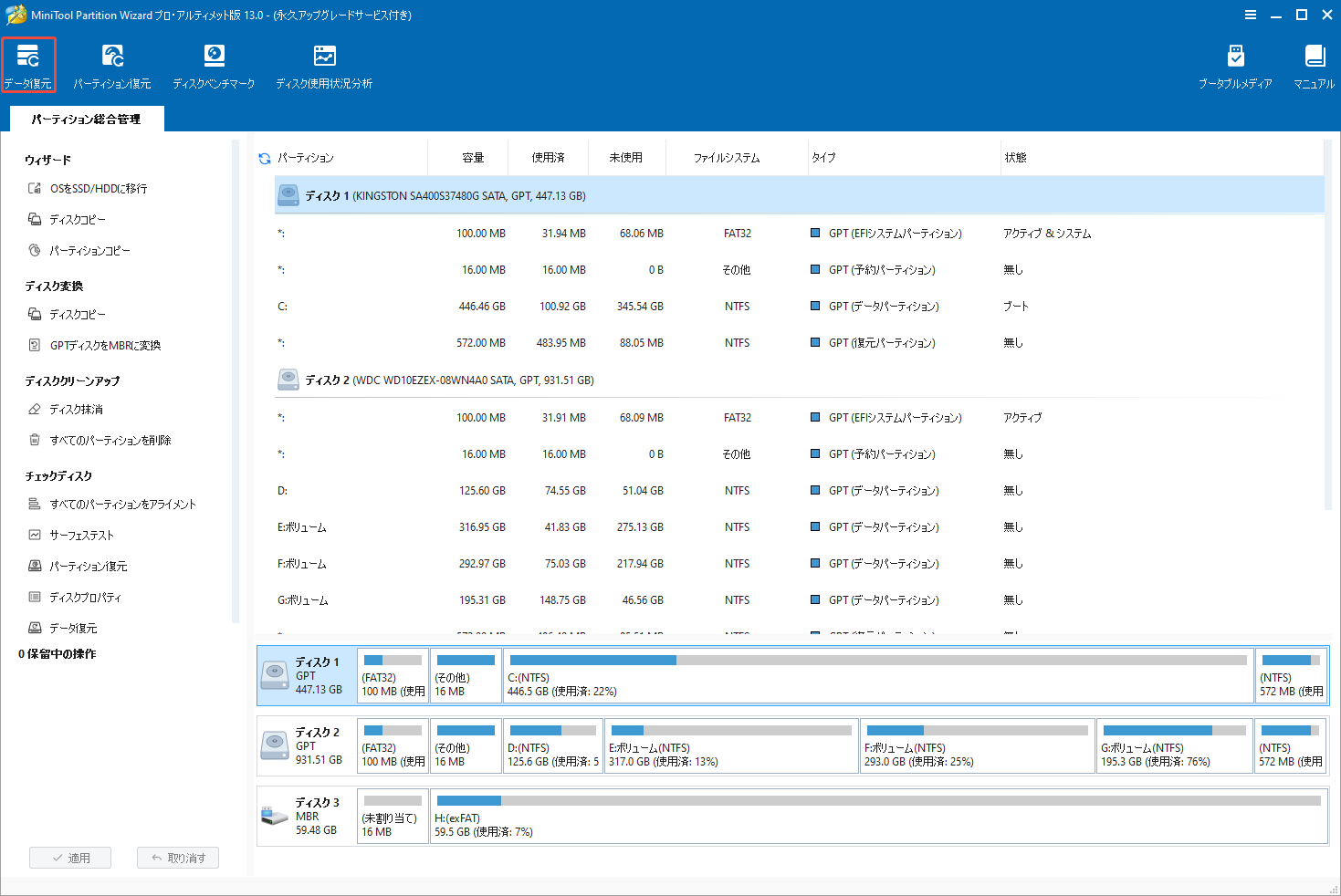
ステップ3:ポップアップしたウィンドウの「論理デバイス」タブで、SDカード上のパーティションを選択し、「スキャン」をクリックします。ここで、左側の歯車アイコンをクリックして、ファイルの種類を設定することができます。
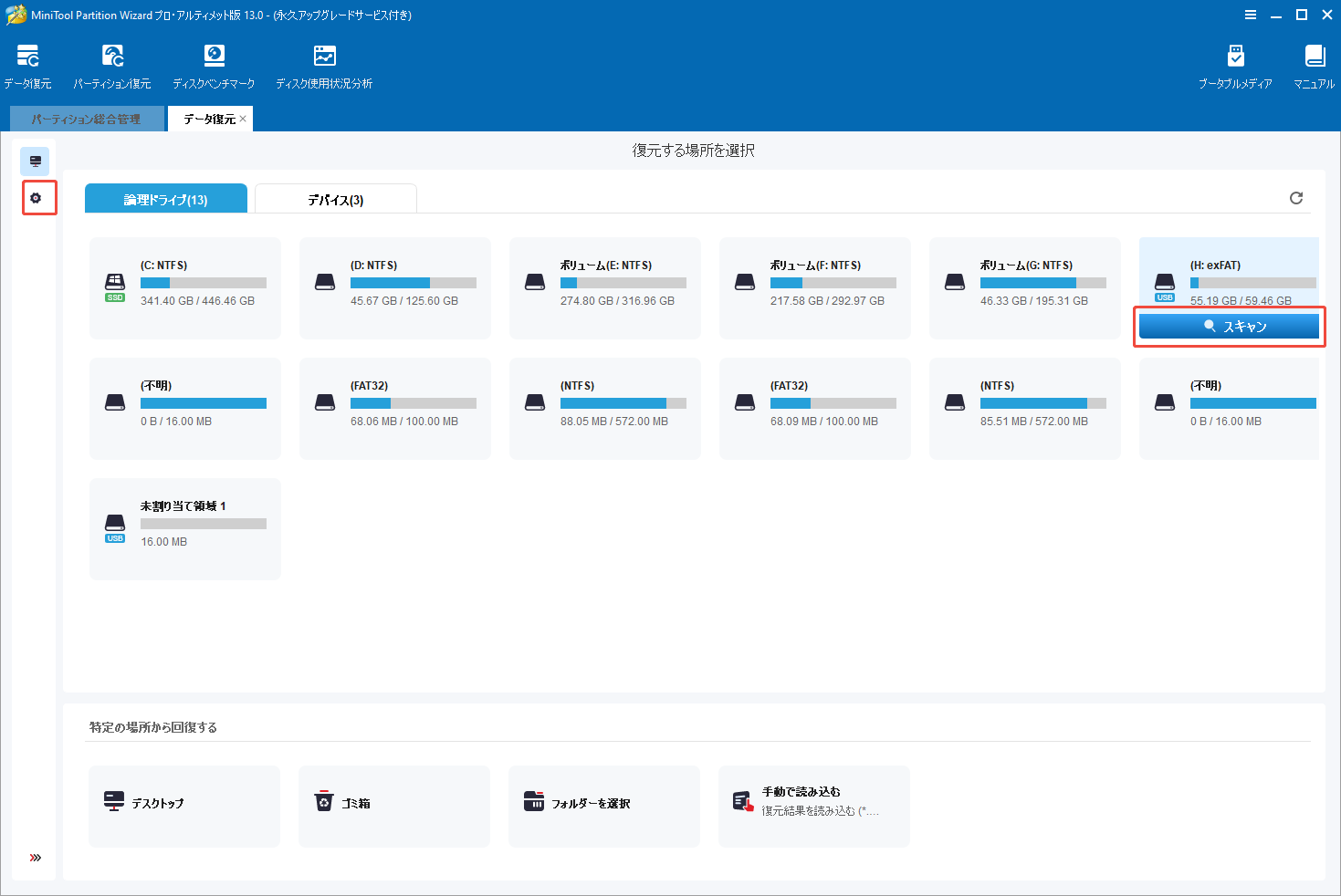
ステップ4:スキャンが完了するまでお待ちください。また、復元したデータが見つかったと、「一時停止」または「停止」アイコンをクリックして、すぐにスキャンを停止して、データ復元を行うことができます。
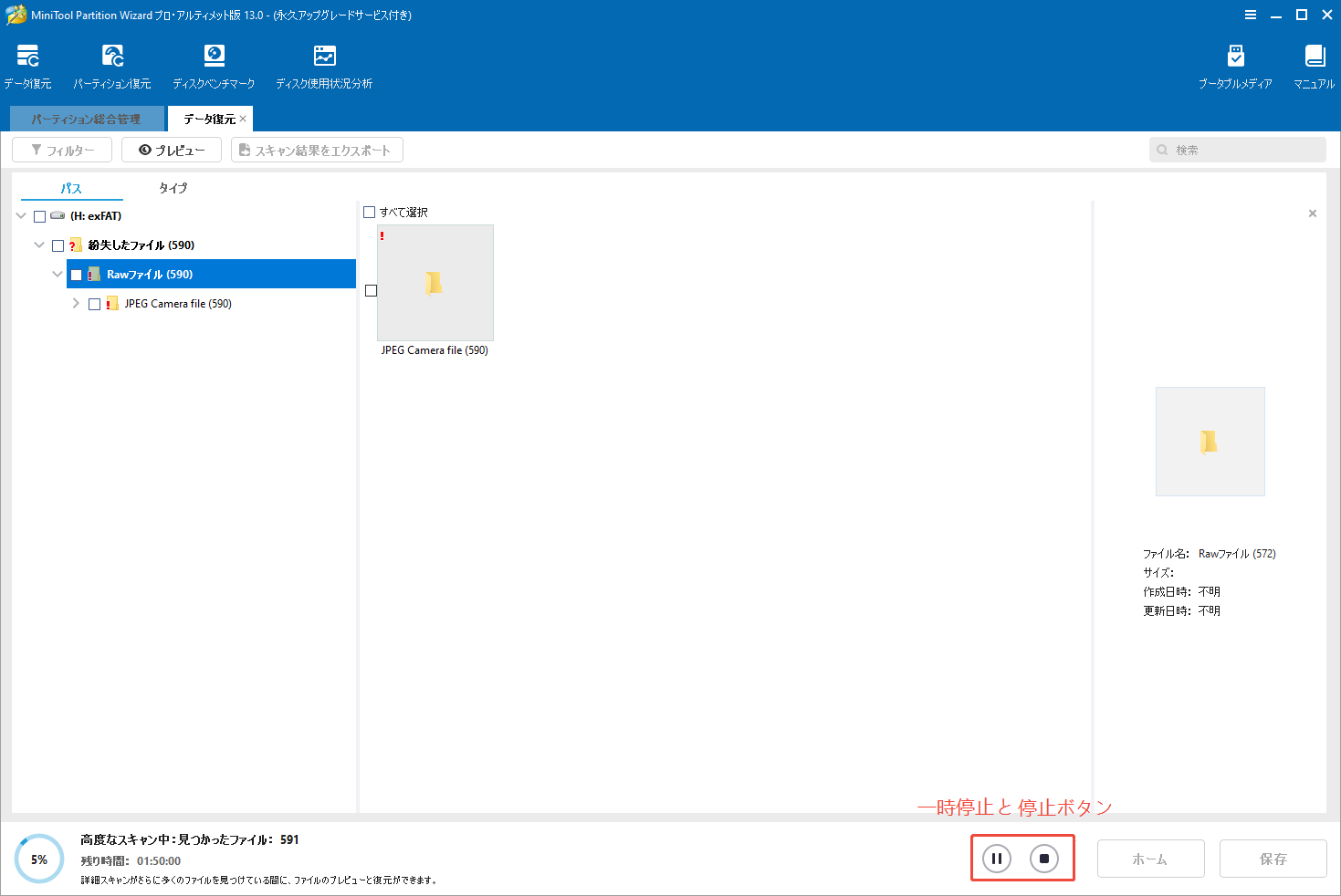
ステップ5:スキャンが完了したら、復元したいフォルダーやファイルのボックスにチェックを入れ、「保存」をクリックします。
ステップ6:ポップアップしたウィンドウで、選択したファイル/フォルダーを保存する安全な場所を選択し、「OK」をクリックして操作を確定します。復元したファイルは元より異なるドライブに保存することをおすすめします。そうしないと、データが上書きされ、復元できなくなる可能性があります。
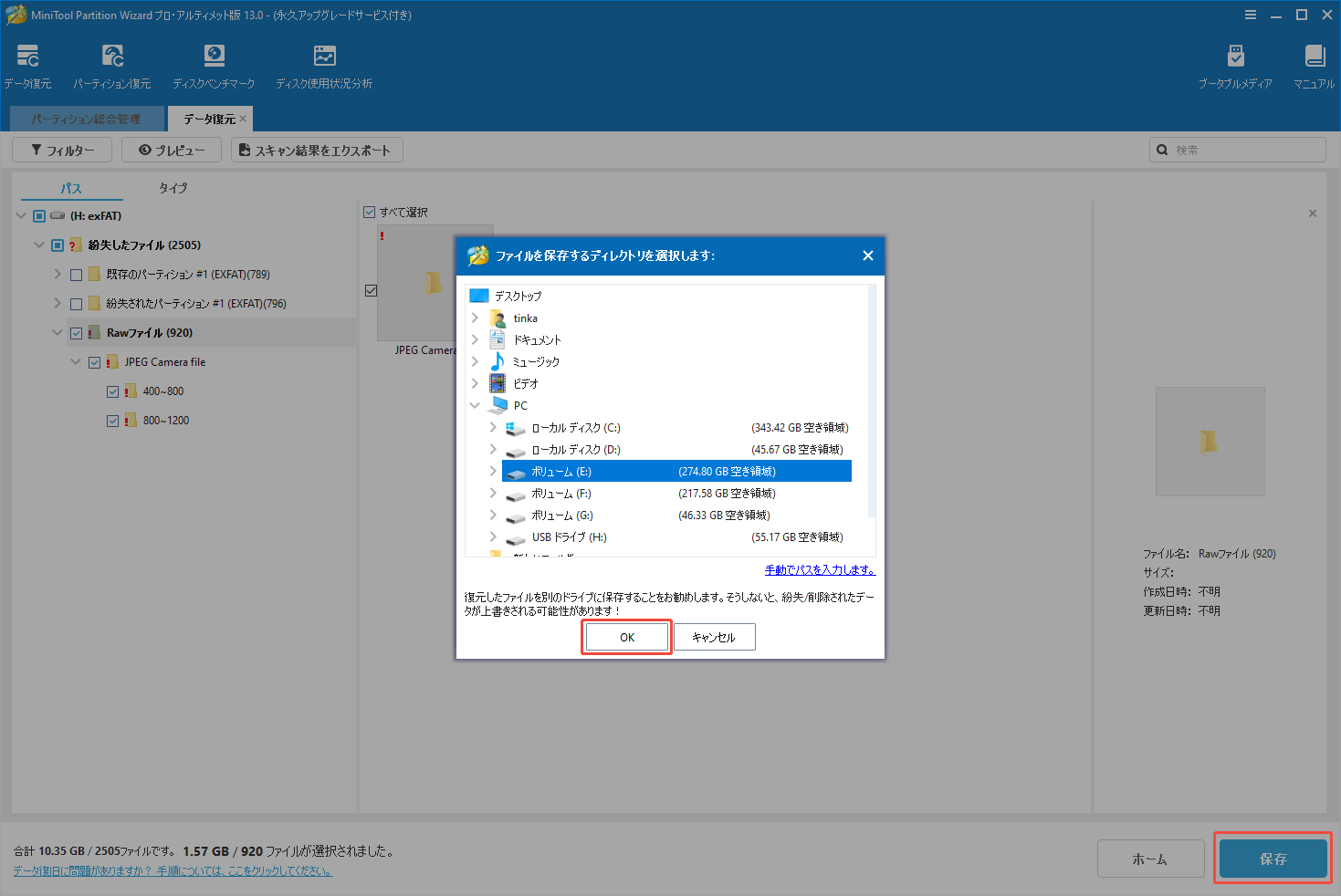
失われたデータを復元した後、必要に応じてMiniTool Partition Wizardの他の機能を利用することもできます。このツールは、パーティションの作成/フォーマット/サイズ変更/拡張、ディスクの抹消、ハードドライブ上のパーティション分割、ドライブ使用状態のチェック、MBRとGPT間の変換、ハードドライブのクローン作成など、さまざまな操作が実行可能にします。
GoPro SDカードエラーを修正する方法
このセクションでは、GoPro SDカードのエラーを解決する実行可能な方法を6つ紹介します。これらの方法を一つ一つ試してみて、問題を解決して撮影を楽しみましょう!
方法1:SDカードをチェックして再挿入する
まず、基本な方法から試してみましょう。メモリカードを慎重に取り出し、ピンが曲がっていないか、また傷や汚れがないかを確認してください。そして、メモリカードを再挿入し、しっかりと奥まで差し込み、「カチッ」と音がすることを確認してください。この方法は、エラーが接続の緩みに引き起こされた場合はとても役に立ちます。
また、一部のSDカードには、書き込み保護のスイッチが側面についています。スイッチがロック位置になっていないか、固着していたり破損していたりしないかもチェックしてください。
方法2:SDカードとスロットをクリーニングする
GoProのSDカードとSDカードスロットをクリーニングすることも重要です。SDカードの金属接点部分を、柔らかく糸くずの出ない布で優しく拭いてください。カードスロットの部は、エアダスターを使って埃やゴミを吹き飛ばすのは有効です。
しかも、内部の精密なコンポーネントを傷つけないように、スロットに鋭利な物を挿入しないでください。
方法3:SDカードの互換性を確認する
GoPro対応のSDカードを使用してください。GoProカメラは、SDカードに特定の要件があります。非対応のSDカードを使用すると、エラーが出る可能性が高いです。
例えば、HERO13/12/11/10の場合、最低V30またはA2規格のmicroSDカードが推奨されます。HERO (2024)の場合、最大32GB のmicroSDカードまでサポートしています。
お使いのGoProモデルに最適なmicroSDカードとより包括的なリストについては、GoPro公式のSDカード要件ページをご覧ください。
方法4:SDカードをフォーマットする
SDカードをフォーマットすると、ファイルシステムの破損や不適切なフォーマットによる問題が解決できます。GoProカメラとWindows PCの両方で、簡単にSDカードをフォーマットできます。手順は以下です。
GoProカメラでSDカードをフォーマットする:
- カメラ画面上部から下にスワイプして、クイックメニューにアクセスします。
- 歯車アイコンをタップします。
- 下にスクロールして、「削除」オプションを見つけます。
- 「最後のファイルを消去」または「SDカードからすべてのファイルを消去」を選択します。
- 「削除」あるいは「すべてのファイルを削除(フォーマット)」をタップして操作を実行します。
Windows PCでSDカードをフォーマットする:
色々な原因で、GoProでのフォーマットに失敗した可能性があります。その場合、無料なMiniTool Partition Wizardを利用してパソコンでSDカードをフォーマットすることもできます。このソフトはSDカードフォーマッターとして利用でき、無料で安全にSDカードをフォーマットできます。
MiniTool Partition Wizard Freeクリックしてダウンロード100%クリーン&セーフ
MiniTool Partition Wizardを使ってGoProカメラのSDカードをフォーマットするには、以下の手順に従います。
ステップ1:MiniTool Partition Wizardのメイン画面で、SDカードのパーティションを右クリックし、コンテキストメニューから「フォーマット」を選択します。
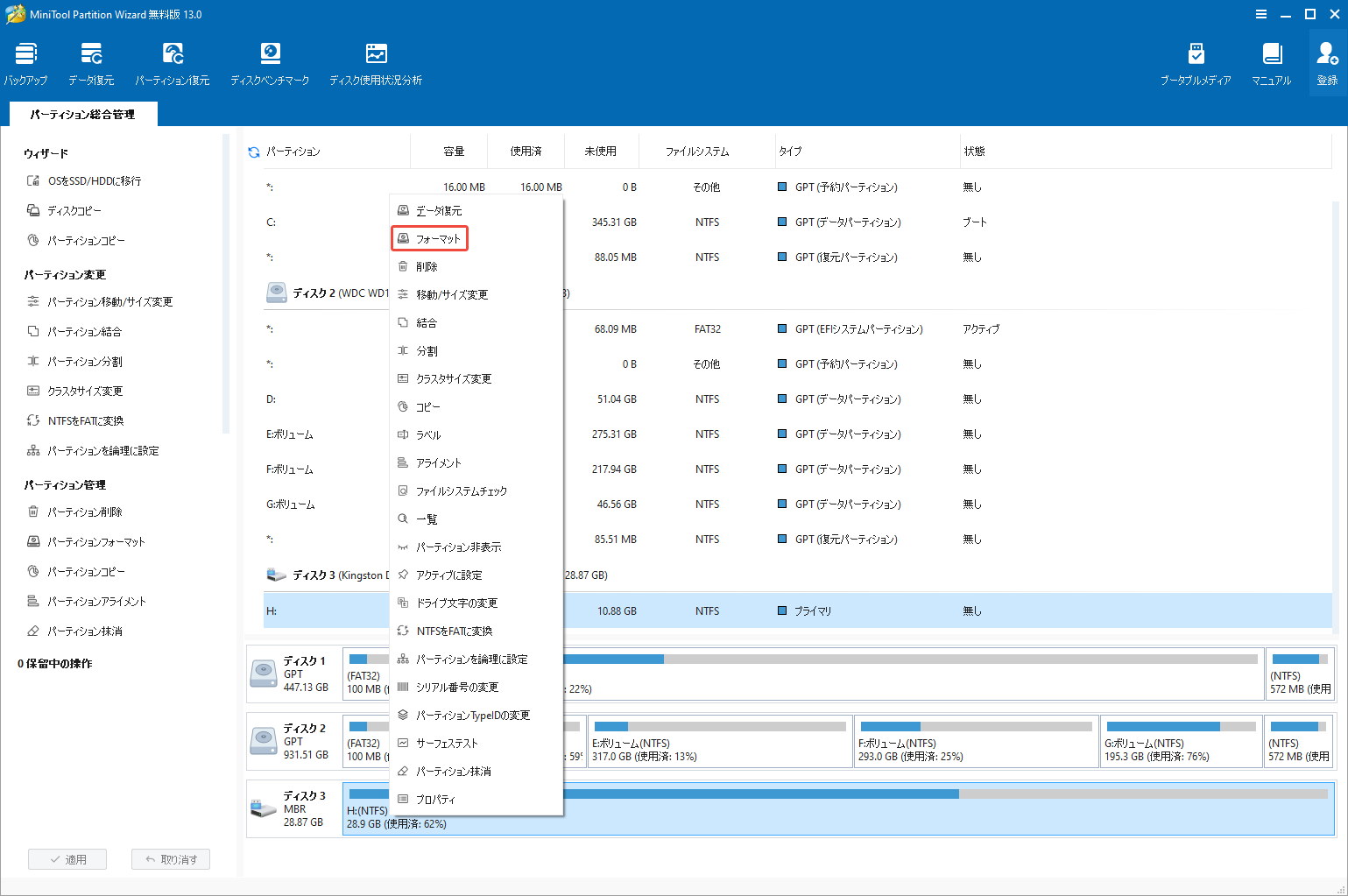
ステップ2:ポップアップしたウィンドウで適切なファイルシステムを選択し、「OK」ボタンをクリックします。GoProカメラはFAT32とexFATのファイルシステムに対応しています。32GB未満のSDカードはFAT32、64GB以上のSDカードはexFATをおすすめします。
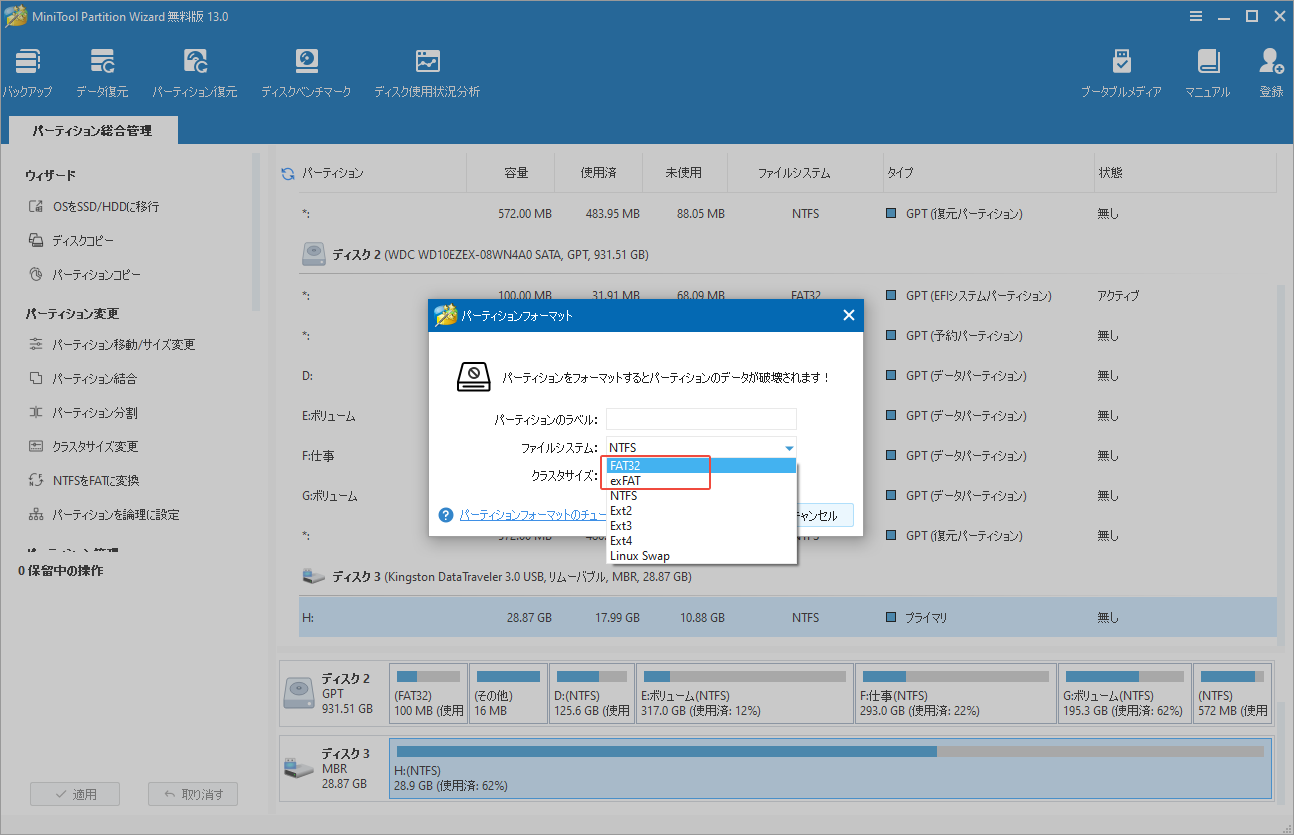
ステップ3:SDカードのファイルシステム変更がプレビューできます。問題がなければ、左下の「適用」ボタンをクリックしてフォーマット操作を実行します。
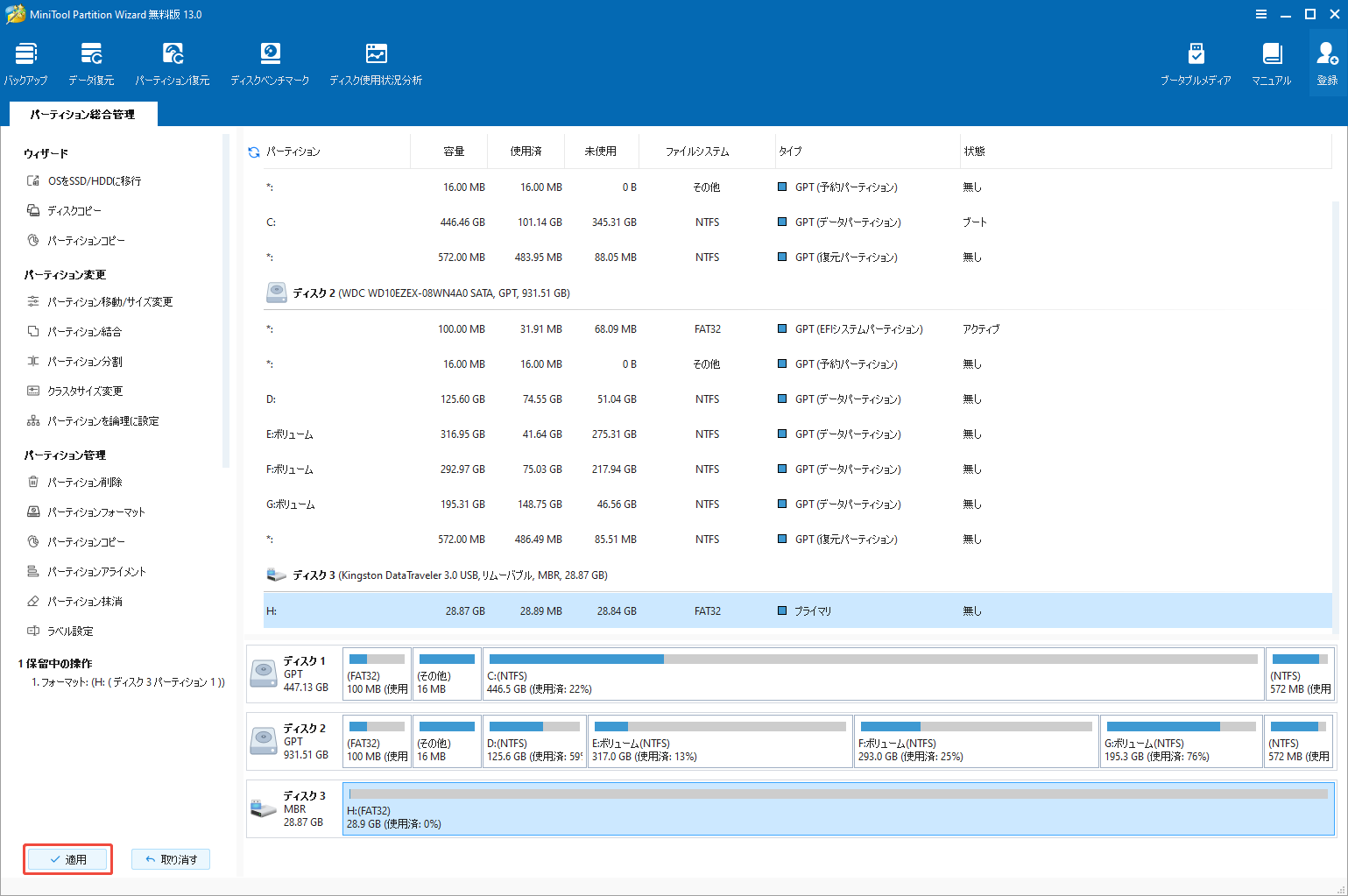
方法5:GoProファームウェアを更新する
GoProのファームウェアをアップデートすると、バグの修正、パフォーマンスの向上、メモリカードとの互換性強化が期待できます。
GoProのファームウェアをアップデートするには、カードリーダーを使ってSDカードをパソコンに接続します。そして、GoProの公式ウェブサイトから、お使いのモデルに対応する最新のファームウェアをダウンロードしてください。画面の指示に従ってファームウェアアップデートをインストールします。
方法6:GoProカメラをリセットする
GoProを工場出荷時の設定に戻すと、メモリカードのエラーが解決することもできます。それは、特に設定ミスによる問題に対処する場合では有効です。
カメラをリセットするには、「ユーザー設定」>「リセット」>「出荷時リセット」>「リセット」の順に選択します。これによりカメラがデフォルト設定に戻り、お好みに合わせて再設定してカスタマイズできます。
結論
GoProのSDカードエラーはよく見られる問題ですが、データ紛失を招いたり、撮影を中断したりして、とても迷惑なエラーです。でも幸いなことに、適切な解決方法を実行して、問題を解消することもできます。
また、エラーのせいで重要な写真や動画が紛失された場合でも、専門的なでデータ回復ツールMiniTool Partition Wizardを使って、復元することも可能です。本記事で述べた方法を試して、素晴らしい撮影の旅を続けて楽しみましょう。
MiniTool Partition Wizardの使用方法についてご質問やご提案がございましたら、[email protected]までお気軽にお問い合わせください。
GoPro SDカードエラーに関するよくある質問
2.データを定期的にバックアップしてください。
3.SDカードを正しく取り外してください。
4.GoProのファームウェアを適時的に更新してください。


